1、启动Windows server 2008 R2操作系统,如图所示。点击任务栏"开始"按钮,用于弹出开始菜单。

2、如图所示,点击左下侧"所有程序"项。展开树形目录结构,选择"附件→系统工具→控制面板"项。
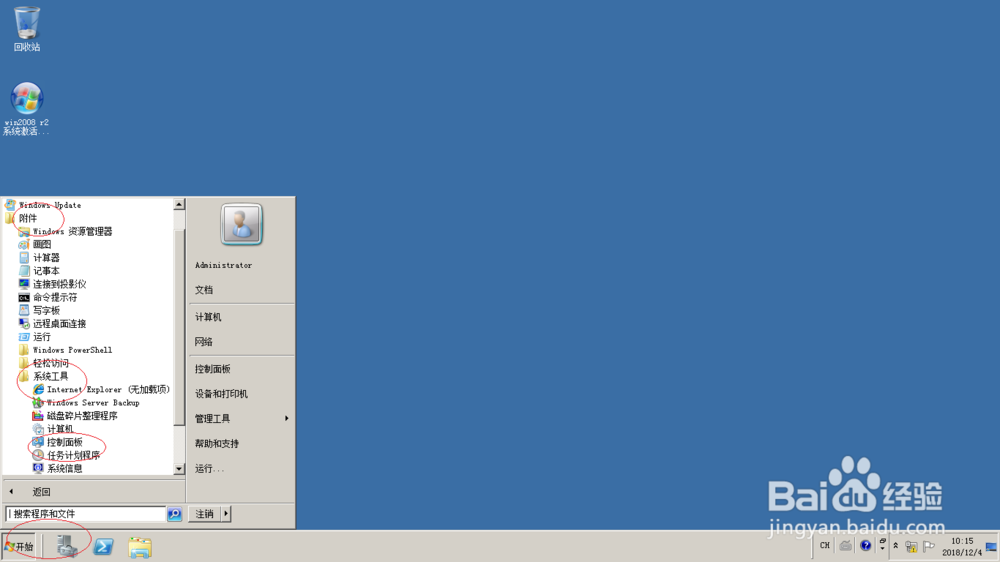
3、唤出"控制面板"程序窗口,如图所示。点击"系统和安全"图标,用于查看并更改系统和安全状态。
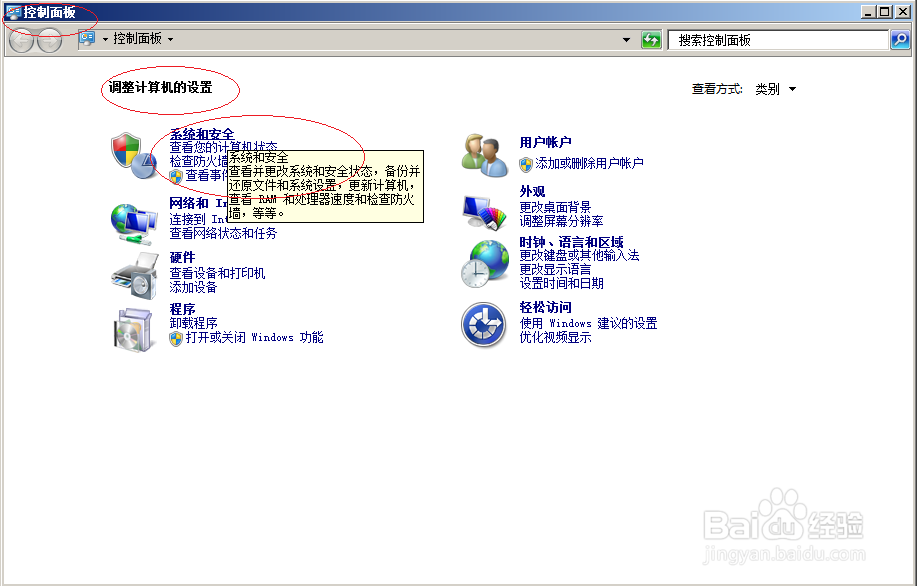
4、如图所示,唤出"系统和安全"选项界面。点击"系统"图标,用于查看有关计算机的信息。
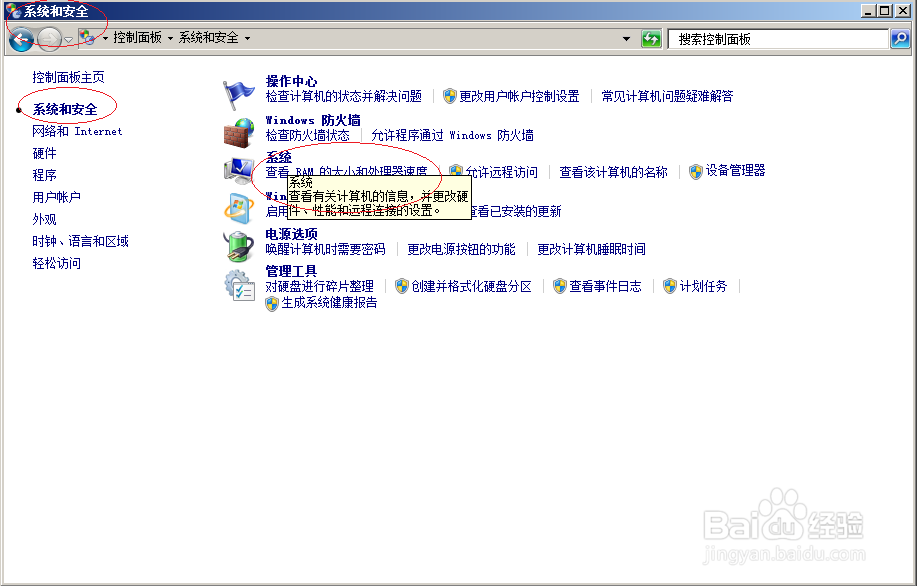
5、唤出"系统"选项界面,如图所示。选择"计算机名称、域和工作组设置"选项区域,点击右侧"更改设置"图标。
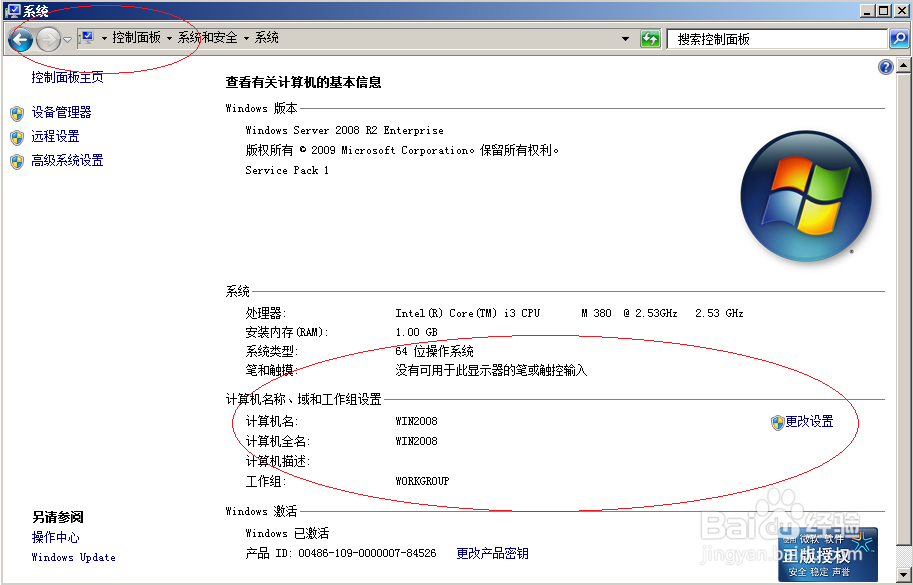
6、如图所示,弹出"系统属性"对话框。点击"计算机名→更改"按钮,"计算机名/域更改→计算机名"文本框输入新计算机名。



7、完成更改计算机名的操作,如图所示。本例到此结束,希望对大家能有所帮助。

